كيفية إضافة نسيج في برنامج فوتوشوب
نشرت: 2023-03-23
في ثقافة اليوم ، عندما يريد الجميع الظهور بشكل رائع في صورهم مع جميع الميزات الأساسية والفلاتر والقوام وما إلى ذلك. التحرير هو شكل من أشكال الفن في حد ذاته ، لجعل الشخص يبدو مذهلاً. كما تعلمون جميعًا ، يعد Adobe Photoshop برنامجًا معروفًا لتحرير الرسومات. لتحسين أفضل جوانب اللقطة ، يوفر Photoshop مجموعة متنوعة من الأدوات والإمكانيات. لذلك ، في البرنامج التعليمي اليوم ، سنعلمك كيفية إضافة نسيج في Photoshop بحيث يمكنك تجربته بنفسك وتوفير بعض الإضافات في جيبك لمناسباتك الخاصة. لذلك ، دون مزيد من التأخير ، دعنا نتعرف على نسيج الورق في Photoshop ، وكيفية إضافة نسيج إلى لون خالص في Photoshop وكيفية إضافة نسيج إلى شكل في Photoshop.

جدول المحتويات
- كيفية إضافة نسيج في برنامج فوتوشوب
- ما هو Adobe Photoshop؟
- ما هي القوام للفوتوشوب؟
- الخطوة الأولى: افتح الصورة والملمس
- الخطوة الثانية: تغيير حجم ملف النسيج
- الخطوة الثالثة: إعادة تسمية طبقة النسيج
- الخطوة الرابعة: التغيير إلى وضع مزج الشاشة
- الخطوة الخامسة: تطبيق قناع الطبقة
- الخطوة السادسة: إضافة اللون إلى الملمس
- كيفية إضافة نسيج إلى نص في برنامج فوتوشوب
كيفية إضافة نسيج في برنامج فوتوشوب
نقدم لك دليلًا مثاليًا سيعلمك كيفية إضافة نسيج في Photoshop ، حول نسيج الورق في Photoshop ، وكيفية إضافة نسيج إلى شكل في Photoshop والعديد من التفاصيل الأخرى.
جواب سريع
واحدة من أكثر الطرق فعالية هي استخدام وضع المزج Overlay . إليك دليل خطوة بخطوة حول كيفية إضافة نسيج في Photoshop:
1. افتح صورة النسيج في برنامج فوتوشوب .
2. حدد طبقة النسيج بالنقر فوقها في لوحة الطبقات .
3. حدد صورة النسيج بالكامل وانسخ صورة النسيج إلى الحافظة .
4. قم بإنشاء طبقة جديدة من خلال النقر على أيقونة إنشاء طبقة جديدة في الجزء السفلي من لوحة الطبقات .
5. الصق صورة النسيج على الطبقة الجديدة .
6. حدد وضع المزج Overlay من القائمة المنسدلة في لوحة Layers .
7. اضبط عتامة طبقة النسيج حسب رغبتك باستخدام شريط تمرير التعتيم في لوحة الطبقات .
ما هو Adobe Photoshop؟
أنشأت شركة Adobe Inc. وأصدرت Adobe Photoshop ، وهو محرر رسومات نقطية. جنبًا إلى جنب مع العديد من الأدوات بما في ذلك التحديد والطلاء والقص والتنقيح ، فإنه يستخدم طبقات لإعطاء الصور عمقًا ومضمونًا. يمكن أيضًا استخدام Photoshop لتصميم الويب والفيديو والرسوم المتحركة وإنشاء النماذج ثلاثية الأبعاد ومعالجتها. يستخدمه المصورون والمصممين والمبدعين الآخرين من جميع مستويات المهارة في مجموعة من المهام ، بما في ذلك تحرير الصور وإنشاء الرسومات وتصميم الموقع وتحرير الفيديو. يُعرف بأنه أحد برامج تحرير الصور الأكثر فاعلية وقابلية للتكيف في السوق ويمكن الوصول إليه على أنظمة تشغيل Mac و Windows.
ما هي القوام للفوتوشوب؟
القوام هي عناصر بصرية تُستخدم لإعطاء صورة أو مشروع تصميم درجة إضافية من الواقعية والتفاصيل. يمكن استخدامها لإنتاج مجموعة من التأثيرات ، بما في ذلك إعطاء الصورة مظهرًا قديمًا أو مهترئًا ، أو إضافة تأثير إبداعي مثل خلفية محكم ، أو إعطاء النماذج ثلاثية الأبعاد سطحًا واقعيًا. يمكن استيراد الأنسجة إلى Adobe Photoshop من مجموعة متنوعة من المصادر ، مثل الصور والمسح الضوئي والكائنات ثلاثية الأبعاد ، ويمكن بعد ذلك وضعها في طبقات وخلطها معًا للحصول على مظهر مميز. استمر في القراءة لمعرفة كيفية إضافة نسيج إلى شكل ما في Photoshop.
يمكن استخدام أداة النسيج في Photoshop لإضافة نسيج للصور لتحسين مظهرها الجمالي وتأثيرها العام. يمكن أن تحصل الصورة المسطحة والمملة على العمق والأبعاد والمثيرة عن طريق إضافة نسيج ورقي في Photoshop. فيما يلي خطوات إضافة نسيج إلى شكل في Photoshop.
اقرأ أيضًا: كيفية إضافة شخص ما إلى صورة بدون Photoshop
الخطوة الأولى: افتح الصورة والملمس
يجب عليك فتح كل من النسيج والصورة في Photoshop لفهم إضافة نسيج إلى صورة. الصورة الأساسية التي تفتحها هي الصورة التي تريد تطبيق النسيج عليها. يمكن استخدام ملف صورة أو نقش أو مادة كملمس. أثناء فتح كل من النسيج والصورة ، يمكنك استخدام نسيج ورقي في Photoshop أو أي من الأنسجة العديدة الأخرى التي يمكن الوصول إليها من خلال الصورة.
1. انقر فوق ملف ، ثم فتح ، وحدد الصورة.
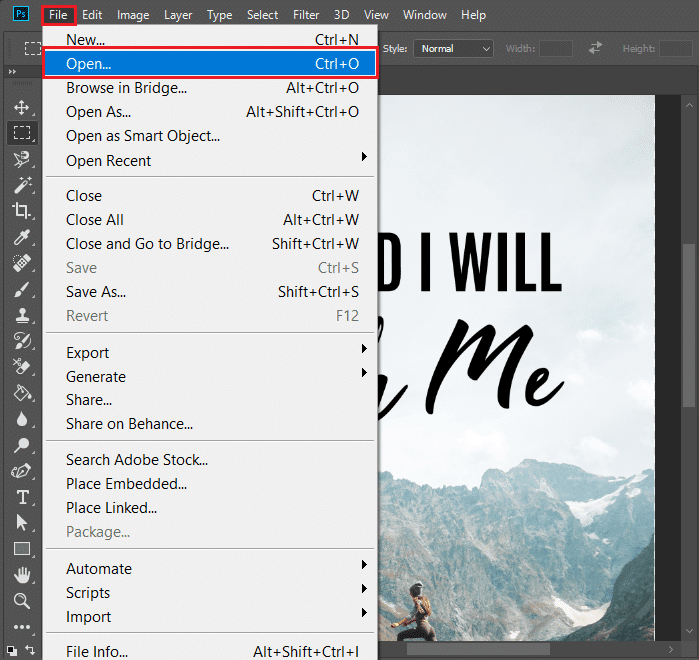
2. بعد ذلك ، قم بسحب وإفلات الصورة من سطح المكتب في Photoshop .
اتبع هذه الخطوات لاستيراد نسيج.
1. الآن ، انقر فوق ملف ، ثم خيار وضع المضمنة ….
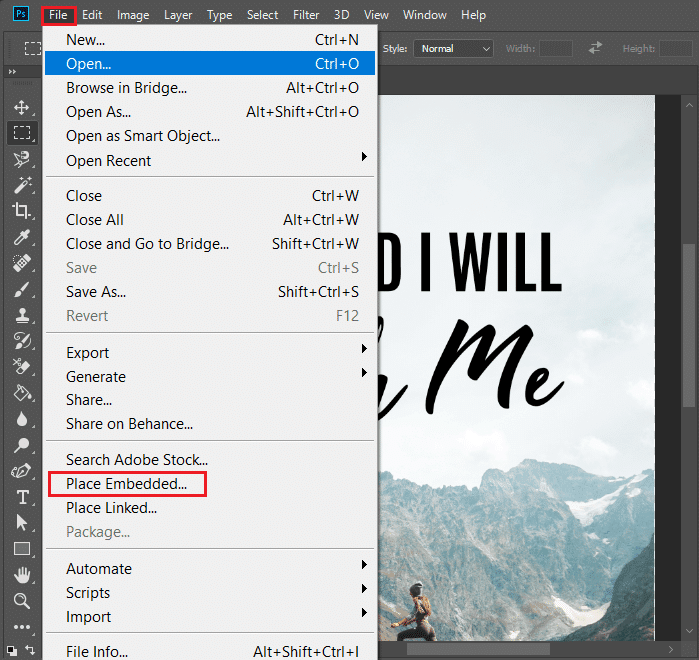
2. ثم حدد Texture ، وانقر فوق Place ، وأخيراً اضغط على مفتاح Enter .
بعد ذلك ، قم بتطبيق النسيج على الصورة الأساسية باتباع الخطوات المحددة.
1. أولاً ، حدد أداة النقل من شريط الأدوات.
2. ثم انقر واسحب صورة النسيج إلى الصورة الرئيسية أثناء الضغط على مفتاح Shift .
الخطوة الثانية: تغيير حجم ملف النسيج
في العملية التالية لتعلم كيفية إضافة نسيج في Photoshop. يجب قياس ملف النسيج في Adobe Photoshop بحيث يكون بنفس الحجم أو أكبر قليلاً من الصورة التي تضيفها إليها. بمجرد أن يصبح النسيج بالحجم الصحيح ، يمكنك استخدام أوضاع مزج فوتوشوب لحرق اللون أو تراكب الملمس لدمجها مع الصورة وقناع طبقة لتطبيقه فقط على المناطق المرغوبة.
عرض الصورة في وضع ملء الشاشة
1. حدد الصورة الرئيسية ، واضغط على مفتاح F بلوحة المفاتيح.
لتصحيح خطأ النسيج
1. اضغط على مفتاحي Ctrl + T معًا واضغط باستمرار على مفتاح Shift أثناء النقر وسحب الماوس
حافظ على نسبة العرض إلى الارتفاع
1. اضغط مع الاستمرار على مفتاحي Shift + Option أو Alt أثناء النقر بالماوس وسحبه حتى يتم احتواء الطبقة.
2. قم بتغيير الحجم حسب الضرورة ، ثم اضغط على مفتاح Enter على جهاز الكمبيوتر الخاص بك.
الخطوة الثالثة: إعادة تسمية طبقة النسيج
بعد تغيير حجم ملف النسيج ، يجب إعادة تسمية طبقة النسيج في لوحة Layers لإضافة نسيج إلى صورة في Adobe Photoshop. بعد إعادة تسمية الطبقة ، يمكنك دمج النسيج مع الصورة باستخدام فوتوشوب تراكب النسيج. هذه الخطوة مهمة لتتبع طبقاتك.

1. انقر نقرًا مزدوجًا فوق اسم الطبقة التي تريد إعادة تسميتها.
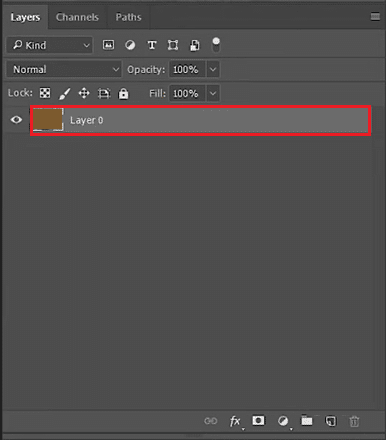
2. ثم يظهر مربع نص حول اسم الطبقة.
3. الآن ، اكتب اسم الطبقة .
4. أخيرًا اضغط على مفتاح Enter وسيظهر اسم الطبقة الجديد على لوحة الطبقات.
اقرأ أيضًا: كيفية جعل صورة ضبابية واضحة في Photoshop مجانًا
الخطوة الرابعة: التغيير إلى وضع مزج الشاشة
الخطوة الرابعة هي استخدام وضع مزج الشاشة في Adobe Photoshop. ستعمل صيغة المزج هذه على تغميق المساحات التي يكون فيها النسيج أغمق من الصورة وتفتيح الأجزاء التي تكون أفتح فيها. يمكنك ضبط عتامة طبقة النسيج لتقوية التأثير.
1. لاختيار Blending ، انقر فوق Layers في القائمة.
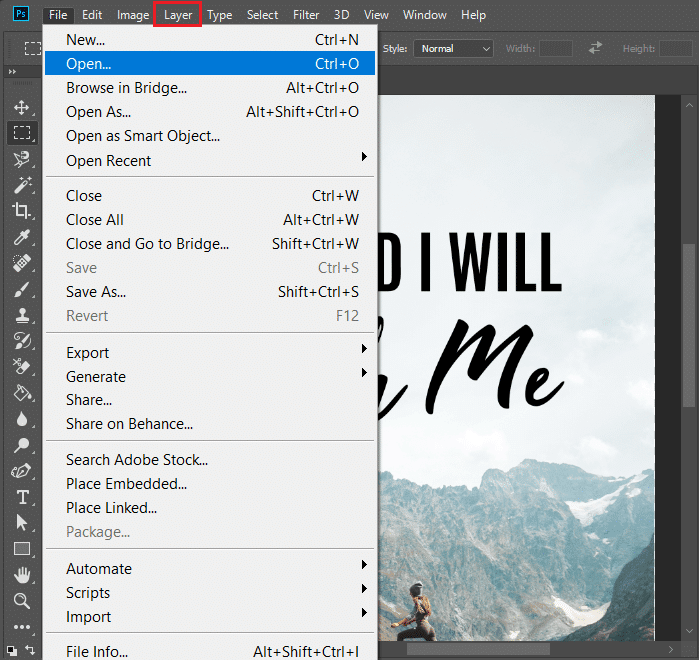
2. اضبط وضع المزج من عادي إلى شاشة .
ملاحظة: إذا كنت تريد خلفيات داكنة مع شاشات فاتحة ، فاستخدم وضع Screen Blending.
3. بالضغط على مفاتيح Ctrl + L معًا ، يمكنك إضافة مستويات (إلى تعديل الطبقة المنسوجة).
ملاحظة: اسحب شريط التمرير إذا كنت تريد ضبط الإضاءة أو التعتيم.
4. انقر فوق "موافق" عندما تكون راضيًا عن التغييرات.
الخطوة الخامسة: تطبيق قناع الطبقة
في Photoshop ، سيسمح لك استخدام قناع طبقة بتطبيق نسيج انتقائي على طبقة دون تغيير بقية الصورة.
1. انقر فوق رمز Layer Mask في لوحة Layers في Photoshop.
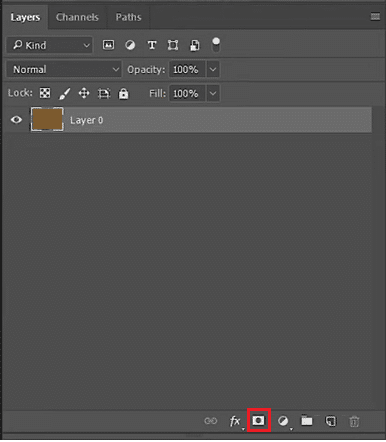
2. بناءً على احتياجاتك ، قم بتغيير لون الخلفية أو المقدمة .
3. انقر فوق "موافق" ، لحفظ التغييرات.
4. بعد ذلك ، اختر أداة الفرشاة ، واضبطها على الوضع العادي ، ثم قم بتعديل نسبة التدفق .
الخطوة السادسة: إضافة اللون إلى الملمس
قد تكون مدركًا بالفعل أن المزج هو مفتاح التلوين ، وبالتالي فإن الخطوة الأخيرة في تعلم كيفية إضافة نسيج في Photoshop هي تضمين اللون في النسيج. دعونا نرى كيف يعمل ،
1. حدد الطبقة الأولى .
ملاحظة: تأكد من عدم تحديد الطبقة الثانية.
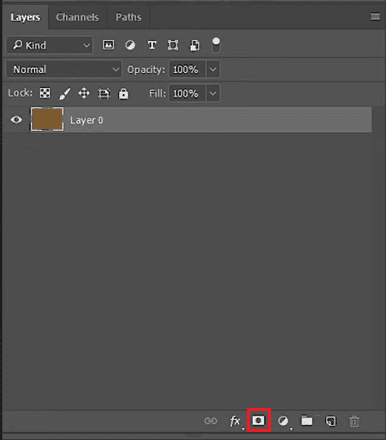
2. الآن ، اضغط على مفتاحي Ctrl + U في نفس الوقت على لوحة المفاتيح ، لاختيار Hue / Saturation.
3. قم بتبديل خانة الاختيار الملونة إلى.
4. لإضافة لون إلى صورتك ، حرك شريط التمرير حسب الحاجة.
يمكنك تطبيق نفس الطريقة على كيفية إضافة نسيج إلى شكل في Photoshop وكذلك كيفية إضافة نسيج إلى لون خالص في Photoshop وإضافة نسيج ورقي في Photoshop.
اقرأ أيضًا: كيفية إضافة نص في Photoshop
كيفية إضافة نسيج إلى نص في برنامج فوتوشوب
يحب الجميع أن ينجذب إلى الإبداع. Wow هي الكلمة الأولى التي تتبادر إلى الذهن عندما تمرر شعارًا رائعًا أو علامة رائعة لعلامة تجارية أثناء المشي. ومع ذلك ، هناك الكثير مما يحدث تحت تلك البراعة. سنوضح لك اليوم كيف يمكنك وضع يديك عليها. لذلك ، دعنا نتعلم كيفية إضافة نسيج إلى النص في Photoshop.
1. ابدأ ببدء مستند جديد تمامًا.
2. بعد ذلك ، اكتب النص الخاص بك باستخدام أداة الكتابة (T) .
4. في لوحة الطبقات ، اختر كل طبقات النص .
5. انقر بزر الماوس الأيمن واختر تحويل إلى كائن ذكي .
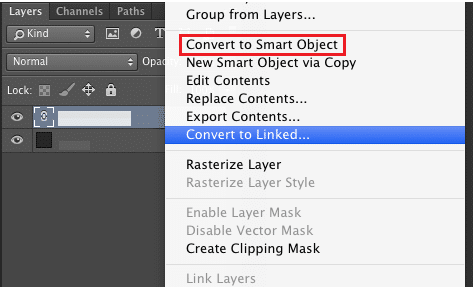
6. الآن ، أدخل مادة أو صورة ملونة .
7. في لوحة الطبقات ، انقر بزر الماوس الأيمن فوق الصورة وحدد عمل قناع قص .
8. لوضع الصورة في المكان الذي تريده ، حركها خلف النص.
الأسئلة المتداولة (FAQs)
س 1. ما فائدة النسيج في الفوتوشوب؟
الجواب. في Photoshop ، يمكن استخدام الأنسجة لمنح الصور مزيدًا من العمق والملمس والاهتمام. علاوة على ذلك ، يمكن استخدام الملمس لتغيير مظهر الصورة وشعورها ، وتمثيل المواد الطبيعية ، وإنتاج الفن التجريدي.
س 2. كيف يمكن أن يؤثر النسيج على اللون؟
الجواب. هناك عدة طرق يمكن أن يؤثر بها النسيج على اللون. اعتمادًا على النسيج المختار ، يمكن أن يجعل الألوان تبدو أكثر إشراقًا أو خافتة. على سبيل المثال ، يمكن لخشونة النسيج أن تجعل اللون يبدو أكثر إشراقًا ، في حين أن نعومته قد تجعل اللون يبدو أكثر هدوءًا.
س 3. ما هما النوعان الرئيسيان من الملمس؟
الجواب. الملمس الملموس والملمس المرئي هما النوعان الأساسيان من النسيج. يكمن الاختلاف بين القوام الملموس والمرئي في كيفية ظهور الكائن على سطح ثنائي الأبعاد. الملمس الملموس هو الإحساس الفوري الملموس بالسطح.
س 4. هل يمكنني رسم نسيج في Photoshop؟
الجواب. نعم ، يتيح لك Photoshop رسم نسيج. استخدم أداة فرشاة الرسم من شريط الأدوات لإنجاز ذلك.
س 5. ما هو Adobe Photoshop الأكثر استخدامًا؟
الجواب. يمكن تحرير العديد من تنسيقات ملفات الصور والفيديو المختلفة ومعالجتها وتنقيحها باستخدام Adobe Photoshop. أيضًا ، يتم استخدامه على نطاق واسع في صناعة التصميم للإعلان ، وتصميم الجرافيك ، وتصميم الصحافة التقليدية ، وتصميم الويب ، وأغراض أخرى.
س 6. هل Adobe Photoshop مجاني؟
الجواب. يمكن تنزيل Adobe Photoshop Express بدون تكلفة. تتوفر جميع الميزات والتحديثات الموجودة في الإصدار الكامل من Photoshop خلال فترة تجريبية مجانية مدتها 7 أيام تقدمها Adobe.
مُستَحسَن:
- كيفية تخطيط النص في Adobe Illustrator
- كيفية إنشاء رسم بياني في جداول بيانات Google
- Photoshop مقابل Canva: ما هي أفضل أداة تصميم؟
- كيفية إضافة نص في برنامج فوتوشوب
في النهاية ، يعد إضافة نسيج أو استكشاف أنواع مختلفة من النسيج في Photoshop أمرًا رائعًا. نأمل أن نتمكن من المساعدة في تعليمك كيفية إضافة نسيج في Photoshop ، حول نسيج الورق في Photoshop وكيفية إضافة نسيج إلى شكل في Photoshop. انتقل إلى المقالة وأضف هذا الإبداع إلى عملك باستخدام الأدوات والميزات الرائعة المتوفرة في Adobe Photoshop. لا تتردد في التعليق أدناه إذا كان لديك أي اقتراحات أو استفسارات.
